همانطور که از عنوان مقاله متوجه شدید، در این مقاله قصد داریم در رابطه با نحوه ی غیر فعال کردن recursive DNS و یا همان rdns توضیح دهیم. با توجه به اینکه در مقالات قبلی مفهوم rdns توضیح داده شد، دیگر در اینجا به توضیح آن نمی پردازیم و یک راست به سراغ رفع مشکل recursive DNS می رویم. یکی از مشکلاتی که در این رابطه به وجود می آید این است که افرادی که به عنوان حمله کننده (Attacker) و یا هکر شناخته می شوند، می توانند از این طریق سرویس DNS را از کار بیندازند.
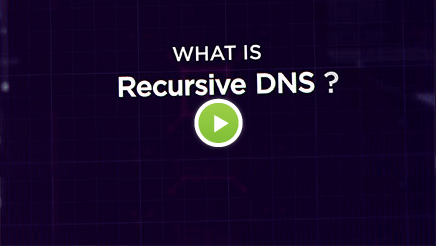
غیر فعال کردن recursive DNS از 2 طریق قابل انجام است :
1) از طریق رابط ویندوز
2) از طریق command prompt و وارد نمودن دستور سیستمی
در این مقاله ما هر دو روش را به شما آموزش می دهیم تا هر روش که برایتان راحت تر بود آن را استفاده نمایید. نکته قابل توجه این است که در سیستم عامل های windows server 2008 , 2012 می توانید از این 2 روش استفاده نمایید در ابتدا، مورد اول یعنی از طریق رابط گرافیکی ویندوز این کار را انجام می دهیم :
بعدا از ریموت زدن به سرور ویندوزی خود، ابتدا DNS manager را باز نموده و سپس وارد بخش properties شوید و از آنجا وارد بخش DNS/applicable DNS server شده، وارد تب Advance شوید و در بخش Server options گزینه ی Disable recursion را تیک زده و OK کنید.
به همین راحتی می توانید با استفاده از رابط گرافیکی ویندوز، این مورد را انجام دهید.
حال از طریق command prompt
بعد از ریموت زدن به ویندوز خود، در قسمت جستجو و یا start ویندوز عبارت cmd را تایپ کنید تا صفحه ی سیاهی به نام command prompt برای شما باز شود، در این صفحه دستور زیر را وارد نمایید :
dnscmd <servername> /Config /NoRecurtion {1|0}
در این دستور با وارد نمودن عدد 1 در انتهای دستور recursion را غیر فعال و برای فعال نمودن آن عدد 0 را وارد نمایید.(به صورت پیش فرض recursion در سرور فعال می باشد)
مشاهده نمودید که با تنها 1 کار ساده می توانید بسیاری از مشکلات خود را حل کنید
با ما همراه باشید






